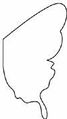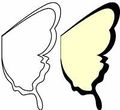Chủ đề nóng: Phương pháp kỷ luật tích cực - Cổ học tinh hoa - Những thói hư tật xấu của người Việt - Công lý: Việc đúng nên làm - Giáo án Điện tử - Sách giáo khoa - Học tiếng Anh - Bài giảng trực tuyến - Món ăn bài thuốc - Chăm sóc bà bầu - Môi trường - Tiết kiệm điện - Nhi khoa - Ung thư - Tác hại của thuốc lá - Các kỹ thuật dạy học tích cực
- Dạy học phát triển năng lực - Chương trình giáo dục phổ thông
Làm quen với CorelDRAW 12/Vẽ con bướm
Từ VLOS
Bước 1: Vẽ thân bướm
- Chọn công cụ vẽ hình Ellipse (Ellipse Tool), vẽ 2 hình Ellipse, một hình lớn dài làm thân còn hình thứ hai nhỏ hơn làm đầu bướm.
- Xếp hai hình Ellipse lại, hình nhỏ ở phía trên hình lớn ở phía dưới.
- Chọn cả hai hình.
- Chọn Object - Align and Distribute - Align Center Vertically.
- Chọn Object - Shaping - Weld.
- Vẽ hai râu bướm.
- Tô đen thân bướm (hình 1).
Bước
2:
Vẽ
cánh
bướm
- Chọn công cụ Bezier vẽ cánh bướm (hình 2).
- Vẽ tiếp hình cánh bướm giống bước trên nhưng nhỏ hơn nằm ở trong.
- Tô đen hình cánh lớn còn hình nhỏ bên trong tô màu tùy thích (hình 3).
Bước 3: Trang trí cánh bướm
- Chọn công cụ Bezier vẽ họa tiết phần trên và phần dưới của cánh bướm (lưu ý: các đường cong của họa tiết này cũng phải giống đường cong của cánh bướm).
- Tô màu tùy thích (hình 4).
- Điểm thêm những chấm tròn với nhiều màu sắc khác nhau sao cho cánh bướm có màu sặc sỡ (hình 5).
Bước 4: Hoàn tất
- Chọn tất cả phần cánh bướm mới vẽ xong.
- Group tất cả lại (chọn Object - Group).
- Tạo thêm một cánh bướm nữa bằng cách click chuột kéo ra ngoài và click chuột phải, ta được cánh thứ hai (hình 6).
- Chọn cánh bướm thứ hai.
- Chọn công cụ Mirror Buttons lật đối xứng lại (hình 7).
- Sắp xếp hai cánh và thân, ta được kết quả như hình 8.